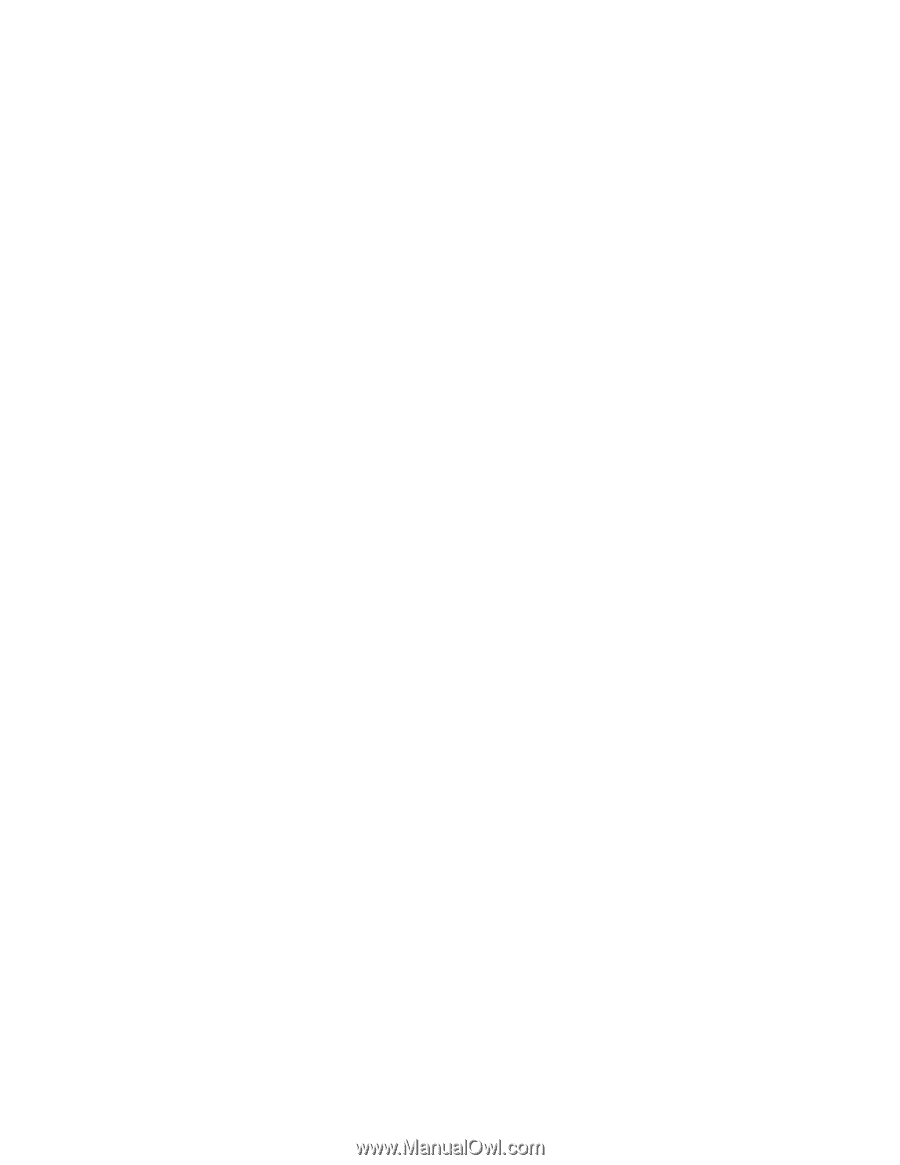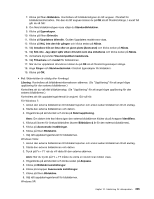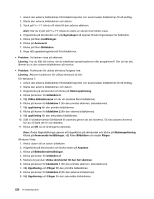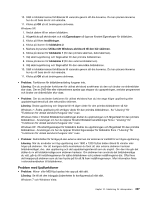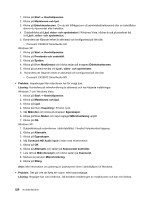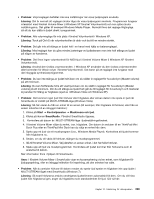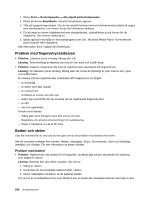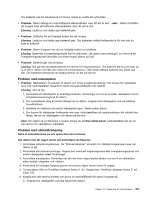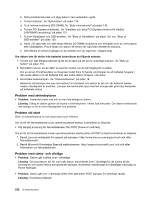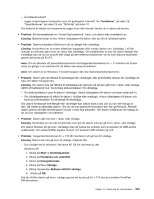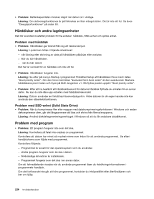Lenovo ThinkPad X220i (Swedish) User Guide - Page 247
Problem, Lösning, Start, Kontrollpanelen, Maskinvara och ljud, SmartAudio
 |
View all Lenovo ThinkPad X220i manuals
Add to My Manuals
Save this manual to your list of manuals |
Page 247 highlights
• Problem: Volymreglagen behåller inte sina inställningar när vissa ljudprogram används. Lösning: Det är normalt att reglagen ändrar läge när vissa ljudprogram används. Programmen fungerar interaktivt med fönstret Volume Mixer (i Windows XP fönstret Volymkontroll) och kan själva ändra inställningarna. Det gäller till exempel Windows Media Player. Normalt finns det reglage tillgängliga så att du kan ställa in ljudet direkt i programmet. • Problem: Alla volymreglage får inte plats i fönstret Volymkontroll i Windows XP. Lösning: Tryck på Ctrl+S när volymkontrollen är aktiv och byt till en mindre storlek. • Problem: Det går inte att stänga av ljudet helt i en kanal med hjälp av balansreglaget. Lösning: Med reglaget kan du göra mindre justeringar av ljudbalansen men inte helt stänga av ljudet på någon av kanalerna. • Problem: Det finns ingen volymkontroll för MIDI-ljud i fönstret Volume Mixer (i Windows XP fönstret Volymkontroll). Lösning: Använd den fysiska volymkontrollen. I Windows XP använder du den fysiska volymkontrollen eller kontrollen för Wave-volym i fönstret Volymkontroll. Det beror på att reglaget inte fungerar med det inbyggda synthesizerprogrammet. • Problem: Du kan inte stänga av ljudet helt även om du ställer in reglaget för huvudvolym (Master volume) på ett minimum. Lösning: Du kan fortfarande höra ett visst ljud även om du ställt in reglaget för huvudvolym (Master volume) på ett minimum. Om du vill stänga av ljudet helt går du till reglaget för huvudvolym och markerar kryssrutan för Stäng av högtalare (Ljud av i Windows Vista och Windows XP). • Problem: Det kommer inget ljud från hörlurar eller högtalare eller så kan datorn inte spela in ljud när SmartAudio är inställt på MULTI-STREAM-läge (Windows Vista). Lösning: Så här växlar du från en enhet till en annan (till exempel, från högtalare till hörlurar, eller från en extern mikrofon till en inbyggd mikrofon): 1. Klicka på Start ➙ Kontrollpanelen ➙ Maskinvara och ljud. 2. Klicka på ikonen SmartAudio. Fönstret SmartAudio öppnas. 3. Kontrollera att datorn är i MULTI-STREAM-läge i ljudinställningsfönstret. 4. I fönstret Volume Mixer väljer du enhet, t.ex. högtalare. Om datorn är ansluten till en ThinkPad Mini Dock Plus eller en ThinkPad Mini Dock kan du välja en enhet från dem. 5. Spela upp ett ljud via ett musikprogram (t.ex., Windows Media Player). Kontrollera att ljudet kommer från högtalarna nu. 6. Sedan, om du vill växla till hörlurar, stänger du musikprogrammet. 7. Gå till fönstret Volume Mixer. Välj därefter en annan enhet, i det här fallet hörlurar. 8. Spela upp ett ljud via musikprogrammet. Kontrollera att ljudet kommer från hörlurarna som är anslutna till datorn. Mer information finns i hjälpen till SmartAudio. Anm: I fönstret Volume Mixer i SmartAudio visar en kryssmarkering vid en enhet, som högtalare för ljuduppspelning, eller en inbyggd mikrofon för inspelning, att den enheten har valts. • Problem: När du ansluter hörlurar till datorn medan du spelar ljud spelar en högtalare inte upp ljudet i MULTI-STREAM-läget med SmartAudio (Windows 7). Lösning: Så snart hörlurarna ansluts omdirigeras ljudströmmen automatiskt till dem. Om du vill höra ljudet från högtalarna igen, anger du högtalarna som standardenhet för ljud. Gör så här: Kapitel 10. Felsökning för datorproblem 229